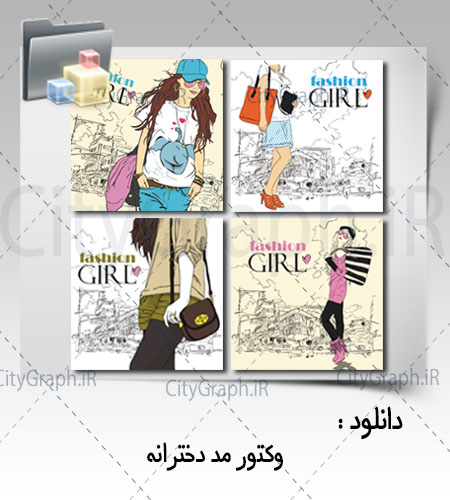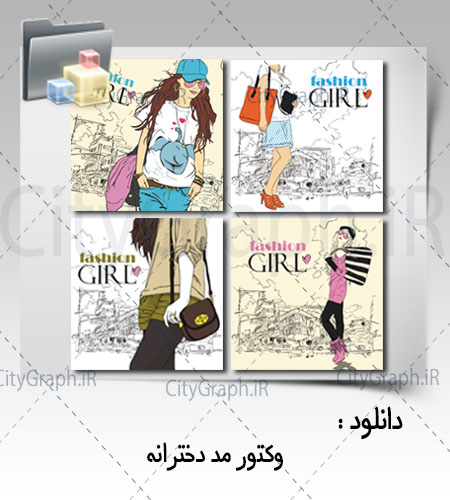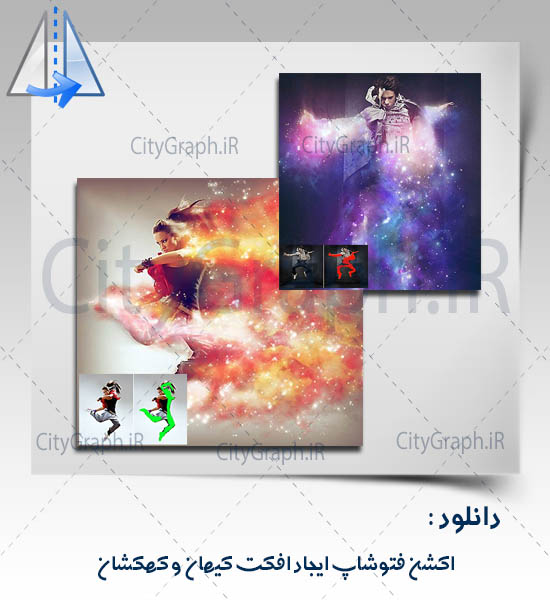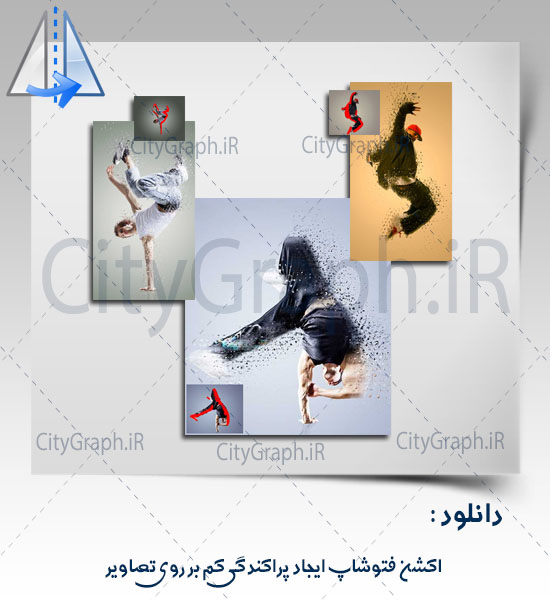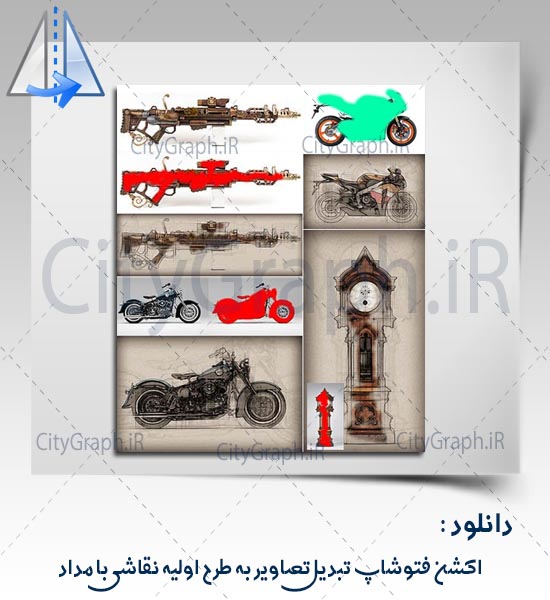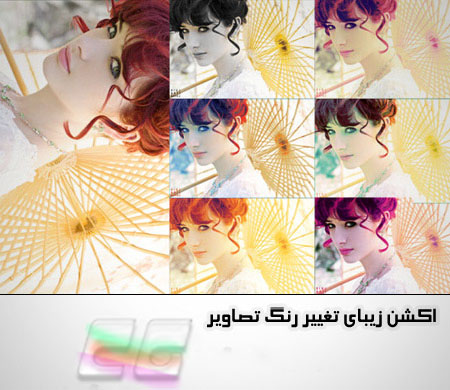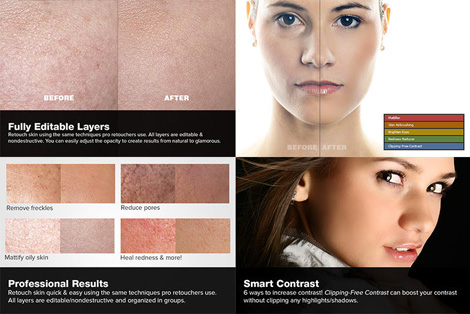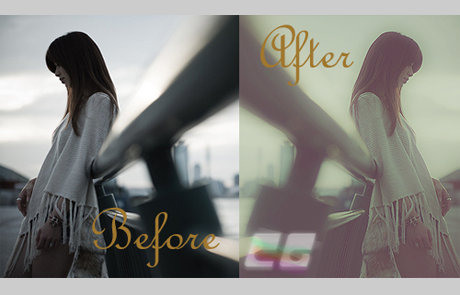اموزش مقدماتی فتوشاپ( آموزش پنل لايه ها در فتوشاپ بخش اول)
اموزش مقدماتی فتوشاپ( آموزش پنل لايه ها در فتوشاپ بخش اول)
آموزش پنل لايه ها در فتوشاپ
Layer panel جايي است كه تمام كارهاي مرتبط با لايه ها در آن انجام مي شود، كارهايي از قبيل اضافه كردن و حذف كردن لايه ها، اضافه كردن لايه هاي ماسك، تغيير blend mode لايه ها، خاموش و روشن كردن لايه ها، تغيير نام لايه ها، گروه بندي لايه ها و تمام چيزهايي كه با لايه ها سر و كار دارد در اين پنل انجام مي شود. از آنجايي كه پنل لايه ها از پركاربردترين پنل هاي فتوشاپ است هنگام باز كردن فتوشاپ به صورت پيش فرض در دسترس است.
در حالت پيش فرض در قسمت پايين سمت راست فتوشاپ آن را مي يابيد. من اينجا از فتوشاپ CS5 استفاده مي كنم ولي در ديگر ورژن ها نيز پنل لايه ها در اين قسمت قرار دارد.
اگر به هر دليلي پنل لايه ها در پنجره فتوشاپ شما وجود ندارد مي توانيد از منوي بالا در بخش Window گزينه Layers را انتخاب كنيد. اگر علامت تيك كنار آن فعال باشد يعني پنل لايه ها در پنجره فتوشاپ قابل مشاهده است. اگر علامت تيك كنار Layers وجود ندارد روي آن كليك كنيد تا انتخاب شود.
تمامي پنل هاي فتوشاپ مي توانند در منوي Window فعال يا غير فعال شوند
من يك عكس در فتوشاپ باز كردم
هنگامي كه عكس را در فتوشاپ باز مي كنم به سرعت در پنل لايه ها اطلاعاتي درباره ي آن نشان داده مي شود. بياييد نگاه دقيق تري به آن بياندازيم:
تب هاي نام
حال از كجا متوجه شويم پنلي كه ميبينيم پنل لايه هاست؟ از روي نامي كه در تب بالاي پنل نوشته شده است.
حتما توجه كرده ايد كه دو تب ديگر در سمت راست Layers وجود دارند، Channels و Paths ،كه به صورت خاكستري درآمده اند.
اينها دو پنل ديگر هستند كه با پنل لايه ها در يك گروه قرار گرفته اند. در فتوشاپ پنل هاي زيادي وجود دارند كه براي نمايش همه ي آنها فضاي كافي وجود ندارد بنابراين شركت Adobe تصميم گرفته كه پنل هاي مختلف را گروه بندي كند تا در فضا صرفه جويي شود. براي سوئيچ كردن به هر پنل بر روي نام آن در تب بالاي پنل كليك مي كنيم. در نظر داشته باشيد كه پنل هاي Channels و Paths هيچ ارتباطي با پنل Layers ندارند فقط به خاطر پركاربرد بودن قرار داده شده اند.
رديف هاي لايه
فتوشاپ عكس جديد را در لايه اي به نام Background قرار مي دهد. اسم آن Background است زيرا نقش پس زمينه ي document ما را بازي مي كند. ما اسم هر لايه را در رديف آن لايه مي بينيم. Background يك لايه خاص در فتوشاپ است كه آن را در درس بعد بررسي مي كنيم.
عكس پيش نمايش
در سمت چپ نام لايه يك عكس كوچك وجود دارد كه عكس پيش نمايش نام دارد زيرا به ما نشان مي دهد كه چه چيزي در لايه مورد نظر وجو دارد. در مورد پنل من پيش نمايشي از عكسي كه باز كرده ام را به عنوان پس زمينه نشان مي دهد.
اضافه كردن لايه ي جديد
براي اضافه كردن لايه ي جديد به محيط كار بر روي آيكون New Layer در پايين پنل لايه ها كليك كنيد.
يك لايه ي جديد در پنل لايه ها بالاي لايه ي Background ايجاد مي شود. فتوشاپ به صورت اتوماتيك نام لايه ها را تعيين مي كند. در اين مثال نام آن را Layer 1 قرار داده است. توجه كنيد كه ما الان دو رديف لايه در پنل لايه ها داريم كه هر كدام نشان دهنده لايه اي متفاوت است.
اگر به عكس پيش نمايش لايه ي جديد نگاه كنيد يك صفحه ي شطرنجي را مشاهده خواهيد كرد. صفحه ي شطرنجي در فتوشاپ به معناي شفافيت است.از آنجايي كه در لايه ي جديد هيچي وجود ندارد آن را به صورت كاملا شفاف و خالي مشاهده مي كنيم.
اگر دوباره روي آيكون New Layer كليك كنم
فتوشاپ لايه ي جديد ديگري اضافه مي كند. اين بار نام آن را Layer 2 مي نامد . در حال حاضر سه رديف لايه داريم.